在长时间操作电脑的过程中,难免有些用户会遇到开机出现故障的情况,例如近日有小伙伴的电脑在开机之后,却发现电脑连接的无线鼠标箭头不见了,只能通过键盘来进行输入,对此
在长时间操作电脑的过程中,难免有些用户会遇到开机出现故障的情况,例如近日有小伙伴的电脑在开机之后,却发现电脑连接的无线鼠标箭头不见了,只能通过键盘来进行输入,对此电脑开机无鼠标箭头怎么办呢?这里小编就来告诉大家电脑开机鼠标箭头不见了处理方法。
具体方法:
1、首先同时按下“ctrl+shift+esc”打开“任务管理器”。
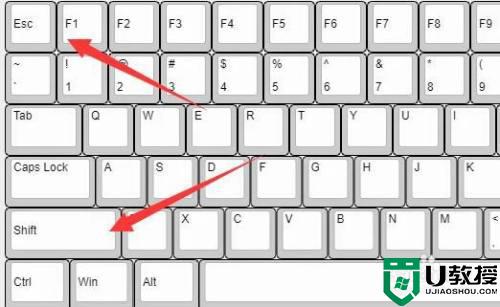
2、打开后,再按下键盘“alt+F”并按下“回车”打开“运行新任务”。
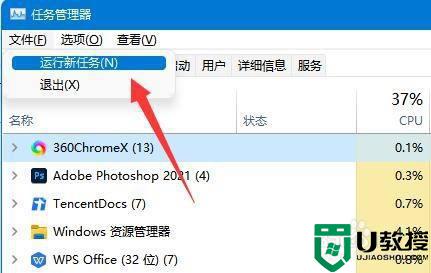
3、随后在其中输入“explorer.exe”并按下回车运行该程序。
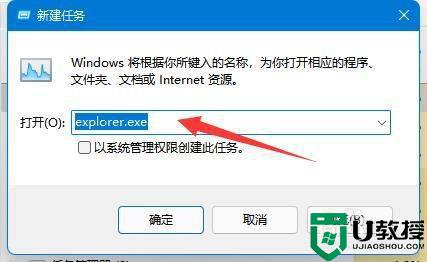
4、按下后,就可以找回鼠标箭头了。
如果还是没有,可以尝试重启电脑来解决。

上述就是小编带来的电脑开机鼠标箭头不见了处理方法了,碰到同样情况的朋友们赶紧参照小编的方法来处理吧,希望能够对大家有所帮助。
